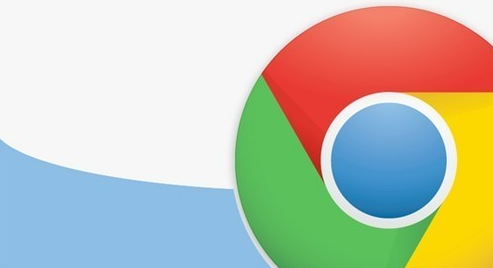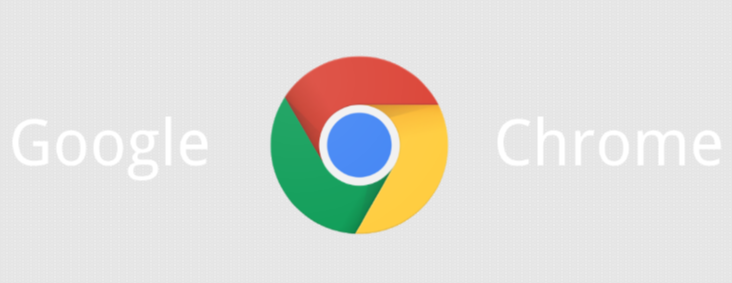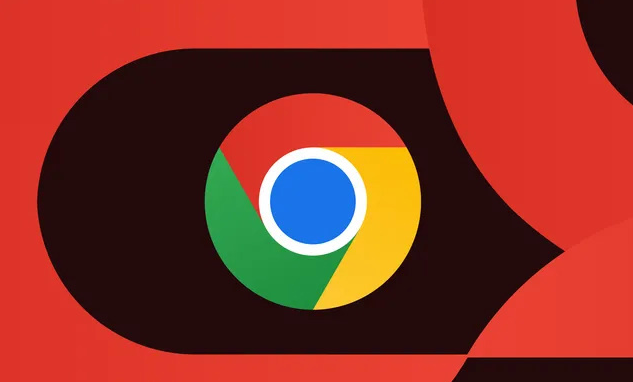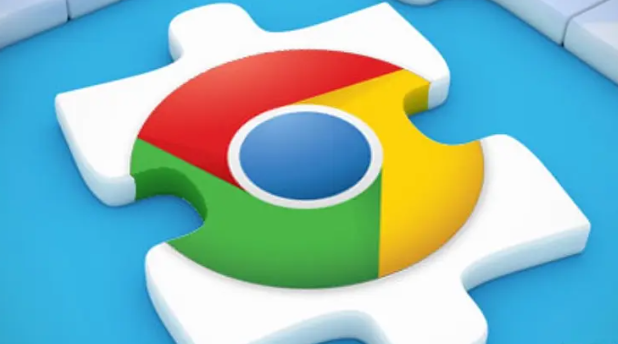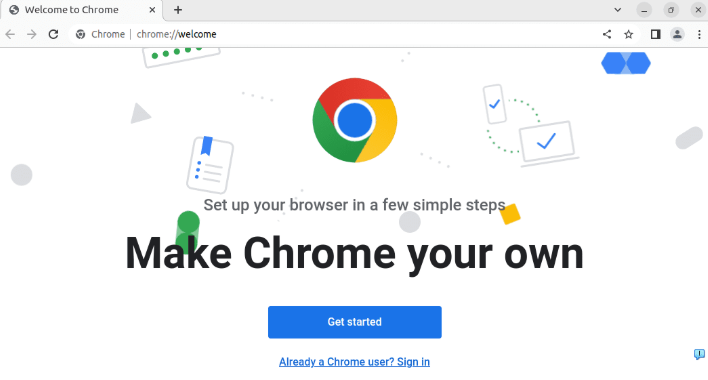教程详情

一、Loom插件
1. 功能特点:操作简单,安装后点击浏览器工具栏的Loom图标即可开始录制。能捕捉屏幕上的所有操作,包括浏览器窗口、应用程序等。录制完成后,可自动生成一个可分享的链接,方便将视频发送给他人。同时,它还支持对录制内容进行简单的注释和标注,适合用于教学、会议等场景。
2. 适用场景:快速录制屏幕操作、讲解等内容,如在线课程讲解、项目演示等,尤其适合需要频繁分享视频的情况。
3. 不足之处:免费版限制录制时长(10分钟)且水印明显。
二、Screencastify插件
1. 功能特点:具有多种录制模式,可选择录制整个屏幕、特定浏览器标签页或自定义区域。在录制时,能够同时录制系统声音和麦克风声音,保证音频与视频的同步。并且,录制的视频可以直接保存到本地,方便后续编辑和使用。还支持自定义分辨率(720P/1080P)和帧率(24/30/60fps),并提供MP4、GIF、WEBM多种格式,其“降噪”功能可优化低质量视频源。
2. 适用场景:适合对视频质量有较高要求,需要制作高质量视频的用户,如专业教程制作、视频内容创作等。
3. 不足之处:部分高级功能需付费解锁。
三、Nimbus Capture插件
1. 功能特点:除了基本的视频录制功能外,还提供了丰富的编辑工具,如剪辑、添加文字、箭头、图形等,可以在录制完成后直接对视频进行简单编辑,无需再使用其他视频编辑软件。此外,它还能将录制的视频以多种格式导出,满足不同用户的需求。
2. 适用场景:适合在录制视频后需要及时对视频进行简单编辑处理,以提高视频表达效果的用户,如制作教学视频、演示文稿搭配视频等。
3. 不足之处:暂无明显提及。
四、Clipchamp Capture插件
1. 功能特点:不仅支持高清视频录制,还提供了许多特效和滤镜,能让录制的视频更加生动有趣。同时,该插件还具备视频压缩功能,可在不影响视频质量的情况下减小视频文件大小,方便上传和分享。
2. 适用场景:适合追求视频视觉效果,需要为录制的视频增添趣味性和专业性的用户,如制作宣传视频、创意视频等。
3. 不足之处:暂无明显提及。
五、Awesome Screenshot插件
1. 功能特点:在录制视频的同时,可以对屏幕进行截图,方便在视频中插入图片说明。而且,它支持将录制的视频直接发布到社交媒体平台或云存储服务上,提高了分享的便捷性。
2. 适用场景:适合在录制视频过程中需要穿插截图进行辅助说明,以及希望快速将视频分享到社交媒体或云存储的用户,如制作图文并茂的教程视频、分享操作步骤等。
3. 不足之处:暂无明显提及。
六、Recorder插件
1. 功能特点:简洁实用,安装后,在需要录制的网页中,点击插件图标即可开始录制。它可以清晰地捕捉屏幕上的每一个动作,包括鼠标点击、滚动等操作。录制结束后,用户可以下载视频文件到本地,也可以选择将视频上传到指定的视频平台。对系统资源的占用较少,不会因为录制视频而使浏览器变得卡顿。
2. 适用场景:适合对插件功能要求不高,只需进行简单屏幕录制的用户,如记录浏览器操作步骤、简单演示等。
3. 不足之处:功能相对单一,缺乏一些高级编辑和管理功能。
七、Screen Recorder插件
1. 功能特点:轻量级,体积小,无需注册,录制视频无水印。支持录制浏览器标签页、电脑桌面以及其他应用程序,也支持网页摄像头录制。操作简单,适合快速上手进行屏幕录制的用户。
2. 适用场景:日常简单的屏幕录制需求,如录制浏览器操作步骤、桌面软件使用演示等。
3. 不足之处:暂无明显提及。
八、Screenity插件
1. 功能特点:功能强大且简单易用,提供屏幕录制、标注和编辑功能,适合制作教学视频和网课。支持无限制录制、多格式导出、自定义选项及视频剪辑,还能将视频下载到本地或者保存到Google Drive。
2. 适用场景:制作教学视频、网课录制等需要对录制内容进行详细标注和编辑的场景。
3. 不足之处:暂无明显提及。